6 formas de arreglar Minecraft Código de salida 0

- 3866
- 101
- Hugo Vera
Los códigos de salida de software deben decirle qué salió mal, pero los códigos de salida de Minecraft rara vez lo hacen. Cuando el juego se bloquea con el mensaje "Código de salida: 0", te preguntas cómo solucionar el problema.
El código de salida 0 solo significa que Minecraft ha salido con éxito, pero no por qué. Puede deberse a varias razones, desde quedarse sin memoria hasta archivos de juego incompatibles. Veamos cómo solucionar estos posibles problemas y hacer que Minecraft vuelva a funcionar.
Tabla de contenido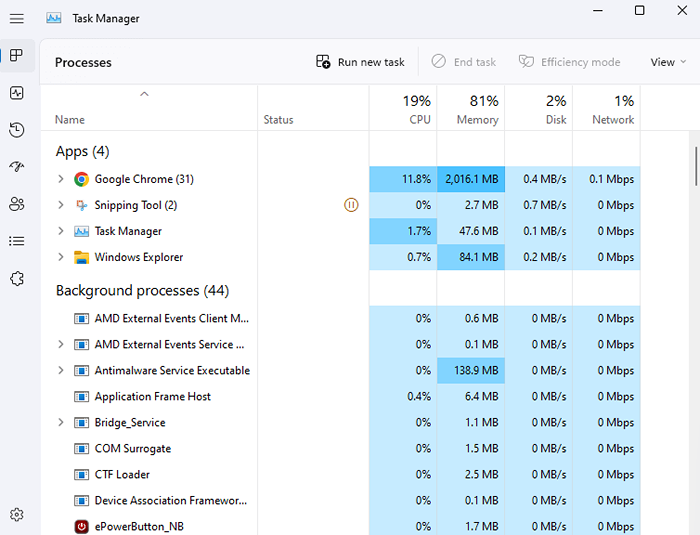
- Todas las aplicaciones en ejecución se enumeran alfabéticamente en el administrador de tareas. Haga clic en la memoria en la parte superior derecha para ordenar los procesos por uso de la memoria.
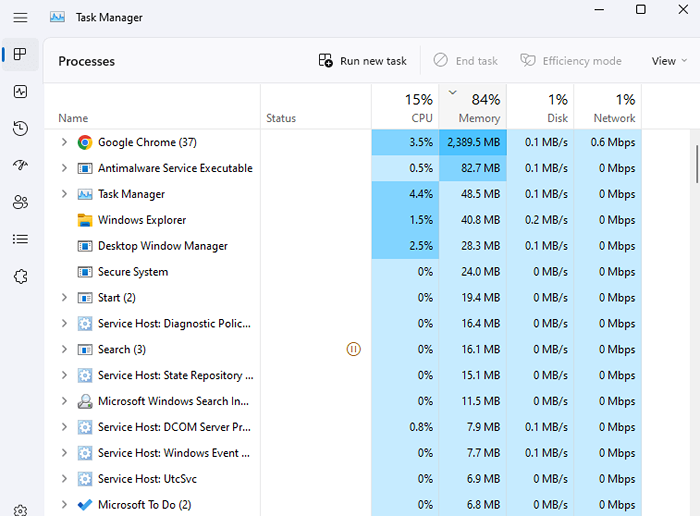
- Para cerrar un programa, haga clic con el botón derecho en cualquier proceso y seleccione Tarea final.
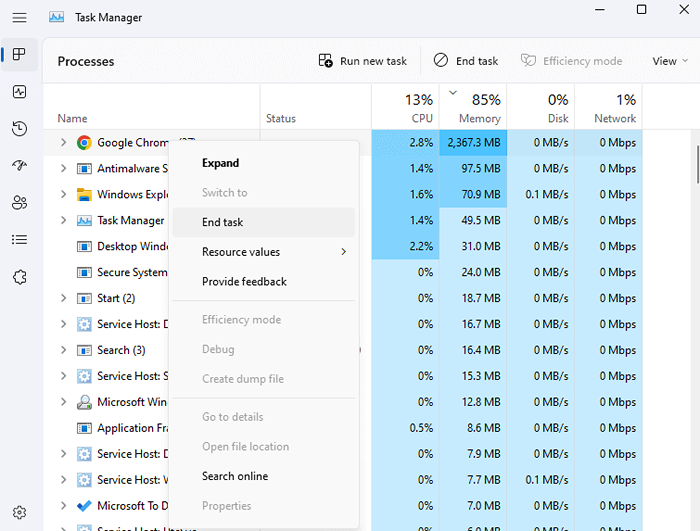
FIJO 2: Resolver conflictos de mod
Las modificaciones son una excelente manera de agregar una nueva vida a un juego antiguo, y los mods de Minecraft son algunos de los más innovadores. Al mismo tiempo, los cambios en los datos del juego pueden crear conflictos con su funcionamiento normal.
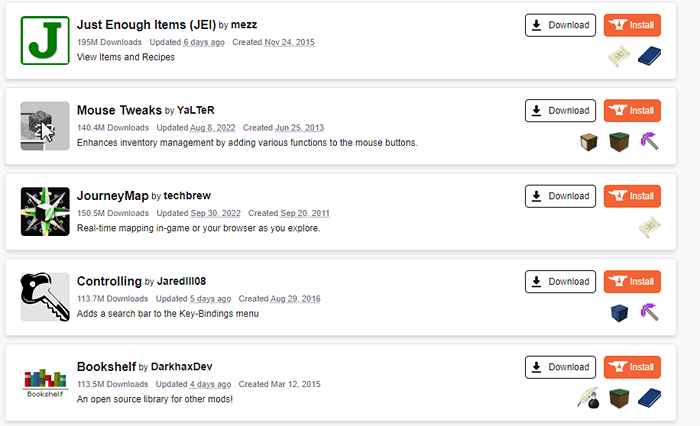
Si obtiene el error de código de salida 0 al jugar Minecraft, intente ejecutar el juego después de deshabilitar todas sus modificaciones. Si se ejecuta sin problemas, agregue sus mods uno a la vez hasta que pueda replicar el error. Esto lo ayudará a encontrar el modificador problemático y desinstalarlo de forma permanente.
SEX 3: Actualice el entorno de tiempo de ejecución de Java (JRE)
A diferencia de la mayoría de los lenguajes de programación, los programas Java no se compilan directamente en las instrucciones de la máquina. En su lugar, el entorno de tiempo de ejecución de Java (JRE) traduce el código Java en comandos del sistema operativo reales, teniendo en cuenta los detalles de cada plataforma.
Si bien esto hace que la plataforma Java sea independiente, también depende terriblemente del JRE en sí mismo. Como resultado, cualquier problema con el JRE puede afectar el funcionamiento de los programas Java, incluido Minecraft.
Solucionar este problema es actualizar el entorno de tiempo de ejecución de Java.
- Para descargar la última versión de JRE, diríjase a la página de descarga oficial de Java mantenida por Oracle.
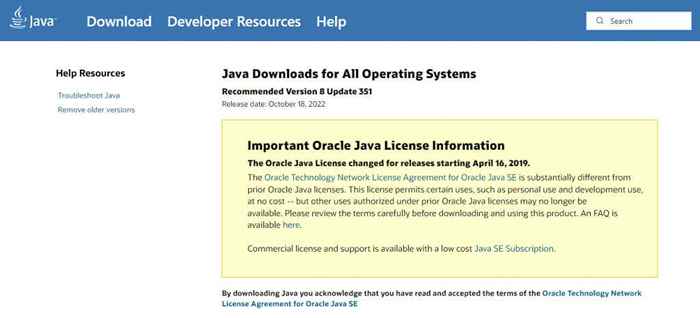
- Desplácese hacia abajo para elegir una versión de JRE para descargar. Los instaladores fuera de línea y en línea están disponibles con sistemas Windows, Mac y Linux, con versiones adicionales de 64 bits donde corresponda. Descargue la configuración apropiada para su computadora.
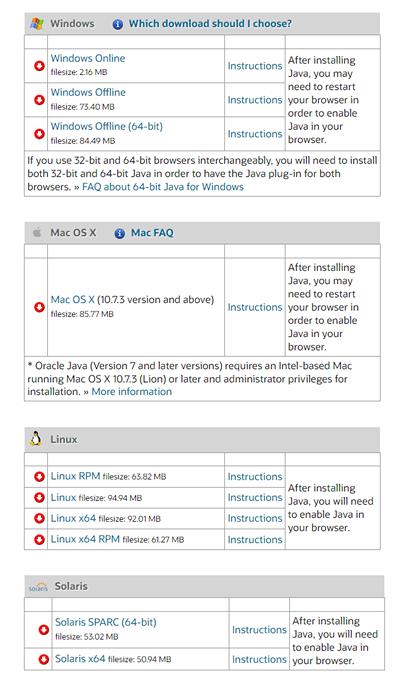
- Ejecute la configuración y acepte el acuerdo de licencia para instalar Java en su computadora.
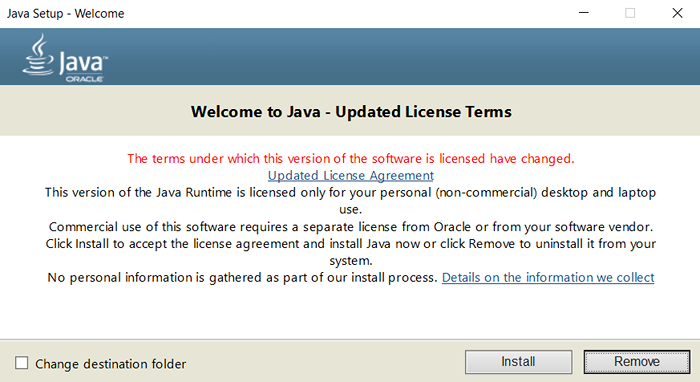
- La última versión de JRE debe instalarse en unos minutos.
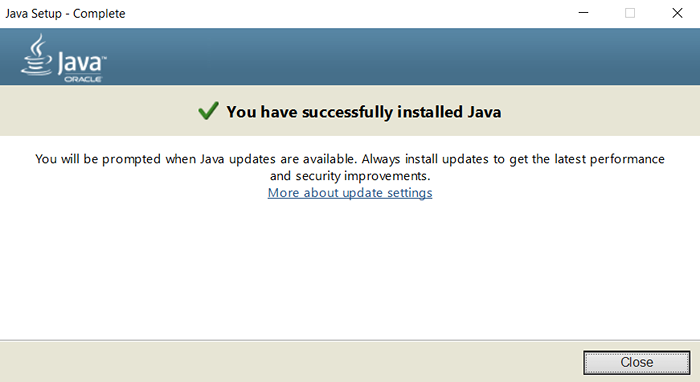
Corrección 4: Actualizar controladores de GPU
Los videojuegos se ven muy afectados por los conductores de video, lo que hace que sea crucial mantener estos actualizados. La última actualización del controlador VGA a menudo incluye una solución de errores que elimina un problema de rendimiento.
Es por eso que cada vez que se encuentra con problemas con Minecraft o cualquier videojuego, es imprescindible actualizar su tarjeta de video. Puede dejar que Windows encuentre el controlador adecuado o, mejor aún, instale manualmente los últimos controladores descargándolos desde el sitio web del fabricante.
- Dirígete al sitio web del fabricante del dispositivo para encontrar los últimos controladores para su tarjeta gráfica. Si está utilizando una computadora portátil, esto significa un fabricante de computadora portátil como Acer, Lenovo, HP, etc. Para las PC de escritorio, vaya directamente al sitio del fabricante de GPU.
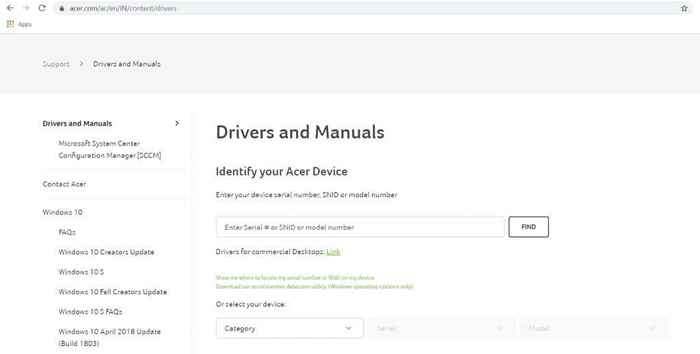
- Ingrese el número de modelo de su computadora portátil (o tarjeta gráfica) para encontrar los controladores apropiados para su hardware.
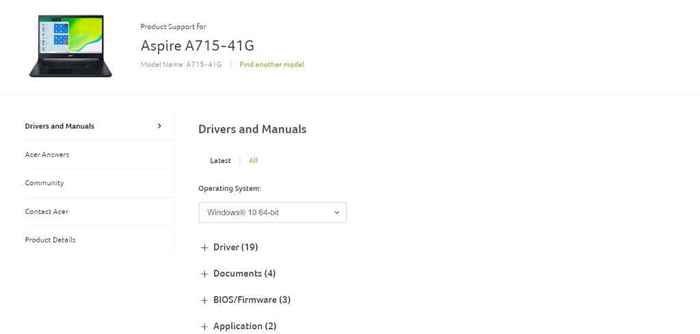
- Para una computadora portátil, esto le brinda una lista completa de controladores compatibles. Desplácese hacia abajo para encontrar los controladores VGA, a menudo incluyendo el nombre de la GPU también.
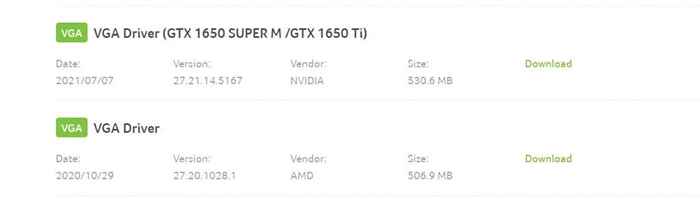
- Descargue y ejecute la configuración para instalar los controladores VGA en su computadora.
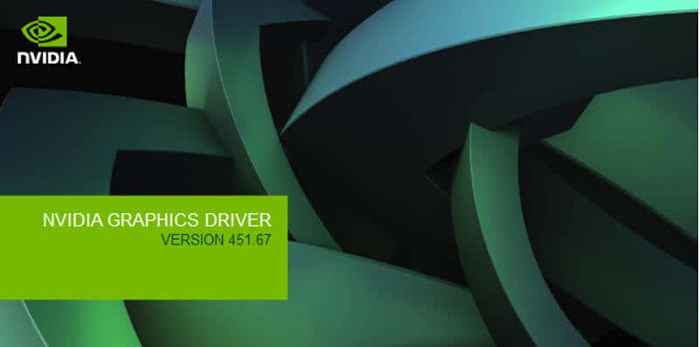
- El paquete de instalación detectará automáticamente la compatibilidad, lo que le brinda la opción de actualizar sus controladores si todo coincide.
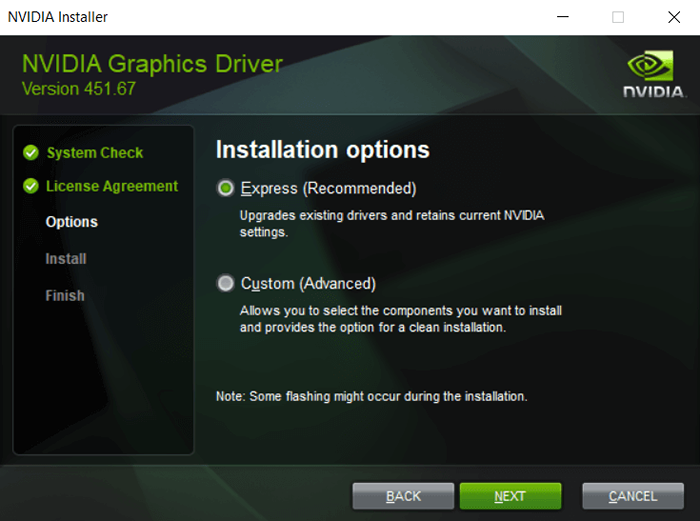
- Reinicie su PC cuando la instalación esté completa para que los cambios entren en vigencia.
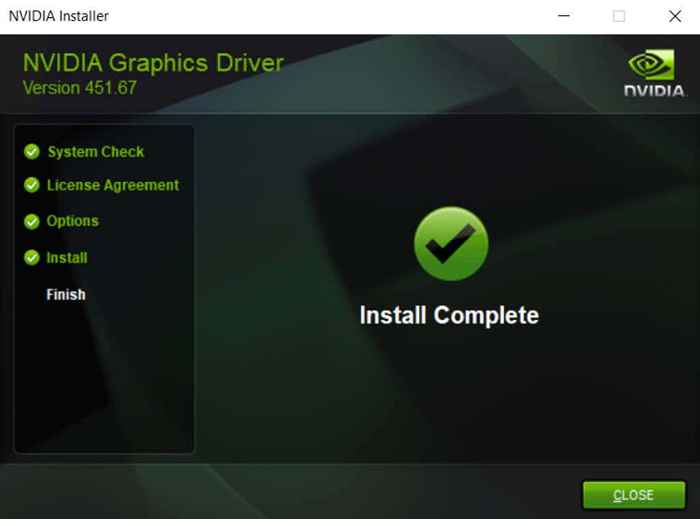
Arreglar 5: Desactivar superposiciones personalizadas
Los conductores de GPU vienen con muchas herramientas patentadas, incluidos los contadores de FPS y las superposiciones de diagnóstico. Estas aplicaciones generalmente son lo suficientemente livianas como para ejecutarse en silencio en segundo plano, pero si se encuentra con el código de salida de Minecraft: 0 Error, debe intentar deshabilitar estas aplicaciones.
- Mientras que los nombres varían de un fabricante a otro, puede encontrar el icono de la herramienta en la bandeja del sistema. Haga clic en la flecha ascendente si no se ve tal icono.

- Ahora puedes ver cualquier iconos ocultos. Vea si puede detectar un icono de su marca GPU.
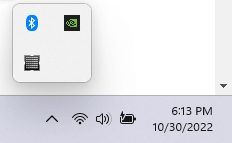
- Haga clic derecho en el icono para abrir sus opciones. En nuestra PC, tenemos experiencia en Nvidia ejecutándose en segundo plano. Seleccione Salir para finalizar la aplicación.
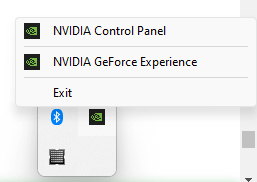
FIJO 6: Reinstale Minecraft
Desinstalar y reinstalar un juego es la solución definitiva cuando las cosas salen mal, ya que reemplaza cualquier archivo de juego corrupto y deshace cualquier problema de configuración. Pero el Minecraft de Mojang no es como la mayoría de los juegos instalados.
Es un programa Java, lo que significa que el juego no está instalado en su computadora en primer lugar. Es solo una carpeta que contiene los datos del juego, que debe eliminarse para eliminar el juego.
Hacer lo mismo con la opción Agregar o eliminar programas en el panel de control solo eliminará el lanzador de Minecraft. Sin embargo, antes de eliminar la carpeta Minecraft, debe tomarse un momento para copiar la carpeta de guardado.
- La carpeta Minecraft se almacena en una carpeta oculta dentro de su directorio de usuario. Puede verlo navegando a “C: \ Users \ UserName \ AppData \ Roaming \.Minecraft ", aunque debe poder ver archivos ocultos.
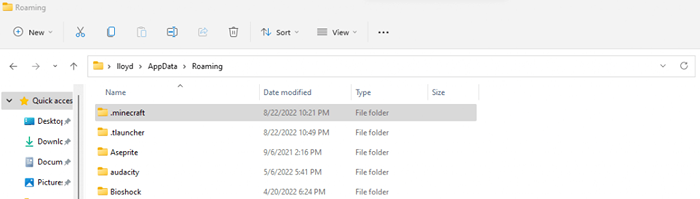
- Un mejor método es usar ejecutar para abrir la carpeta directamente. Buscar Ejecutar en el menú Inicio e ingresar %AppData %\.Minecraft.
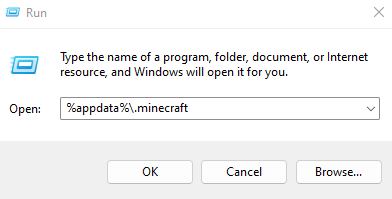
- Con el directorio de juego abierto, copie la carpeta Guardar a otra ubicación, dejándolo libre para eliminar la carpeta Minecraft.
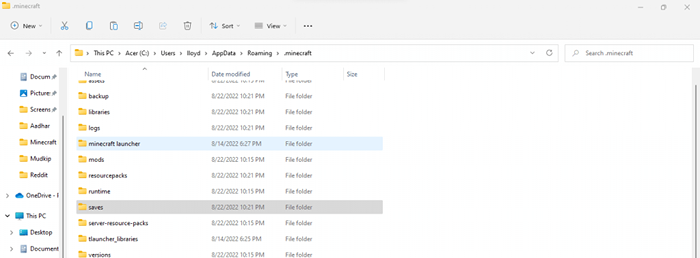
- Reinstale el juego desde el sitio web oficial.
¿Cuál es la mejor manera de arreglar Minecraft "Código de salida: 0"?
No hay una sola causa detrás del error del código de salida 0 Minecraft, por lo que no hay una forma de solucionar el problema. Su mejor opción es cerrar programas conflictivos y actualizar los controladores gráficos.
Dado que Minecraft se ejecuta en Java, también es una buena idea reinstalar el Java JRE, actualizándolo a la última versión. Hacer una copia de seguridad de sus archivos de guardado y reinstalar el juego tampoco es una mala idea.
No solo ejecutar programas causa conflictos. Las superposiciones de modificaciones o contadores de FPS también pueden interferir con el motor del juego, causando un código de salida: 0 Crash. Elimine todas las modificaciones y programas conflictivos y vea si Minecraft se ejecuta normalmente nuevamente.
- « 6 formas de corregir el código de error de zoom 5003
- 4 formas de corregir el error 905 en Google Play Store »

